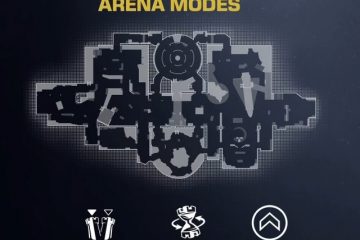ด้วย iOS 14.5 Apple ได้เปิดตัวคุณสมบัติคล้าย Waze ใน Apple Maps ซึ่งเป็นประโยชน์ต่อผู้ขับขี่ทุกคน ตอนนี้คุณสามารถรายงานอุบัติเหตุอันตรายหรือการตรวจสอบความเร็วที่มาถึงคุณได้อย่างง่ายดาย Apple จะรวบรวมข้อมูลนี้โดยไม่ระบุตัวตนและหากหลายคนรายงานเรื่องเดียวกันระบบจะแจ้งเตือนผู้ขับขี่รายอื่นที่ใช้ Apple Maps
ให้ฉันแสดงวิธีรายงานเหตุการณ์ในแอพ Apple Maps บน iPhone ของคุณ หรือผ่าน CarPlay
หมายเหตุ : ปัจจุบันการรายงานเหตุการณ์ใน Apple Maps จำกัด เฉพาะผู้ใช้ในสหรัฐอเมริกาและจีนเท่านั้น
วิธีรายงานเหตุการณ์ (การตรวจสอบอุบัติเหตุอันตรายและความเร็ว)
การใช้ Siri
เนื่องจากคุณกำลังขับรถคุณควรใช้เสียงของคุณและมุ่งเน้นไปที่ถนนจะดีกว่า ดังนั้น Apple จึงทำให้ง่ายต่อการรายงานเหตุการณ์โดยใช้ Siri บน iPhone หรือ CarPlay
สำหรับสิ่งนี้ เรียกผู้ช่วยเสียงของ Apple และบอกสิ่งต่างๆเช่น:
- “ มีข้อขัดข้อง ข้างหน้า”
- “ มีบางอย่างบนท้องถนน”
- “ มีการตรวจสอบความเร็ว”
- “ ข้างหน้ามีอันตราย” ฯลฯ

< หมายเหตุ : หากคุณเห็นเหตุการณ์ใน Apple Maps และมีการอัปเดตคุณสามารถรายงานเหตุการณ์เดียวกันได้ (เฉพาะ มีจำหน่ายในสหรัฐอเมริกา) กด เครื่องหมายแสดงเหตุการณ์ →เลือก เคลียร์ หรือ ยังอยู่ที่นี่ อย่างไรก็ตามเครื่องหมายแสดงเหตุการณ์จะถูกลบออกก็ต่อเมื่อ Apple มีรายงานที่เพียงพอเท่านั้น

การใช้ Apple Maps
นอกเหนือจากการใช้ Siri (ซึ่งก็คือ ปลอดภัยยิ่งขึ้นขณะขับรถ) คุณยังสามารถใช้แอพ Apple Maps เพื่อรายงานหรือเคลียร์เหตุการณ์ได้อีกด้วย ขั้นตอนมีดังนี้
เมื่อใช้เส้นทางการขับขี่แบบเลี้ยวต่อเลี้ยว :
- ใน Apple Maps ให้ ปัดขึ้น หรือแตะที่ ลูกศรเล็ก ๆ เพื่อเปิดแผ่นตัวเลือก
- แตะ รายงาน เลือก อุบัติเหตุ , อันตราย หรือ ตรวจสอบความเร็ว
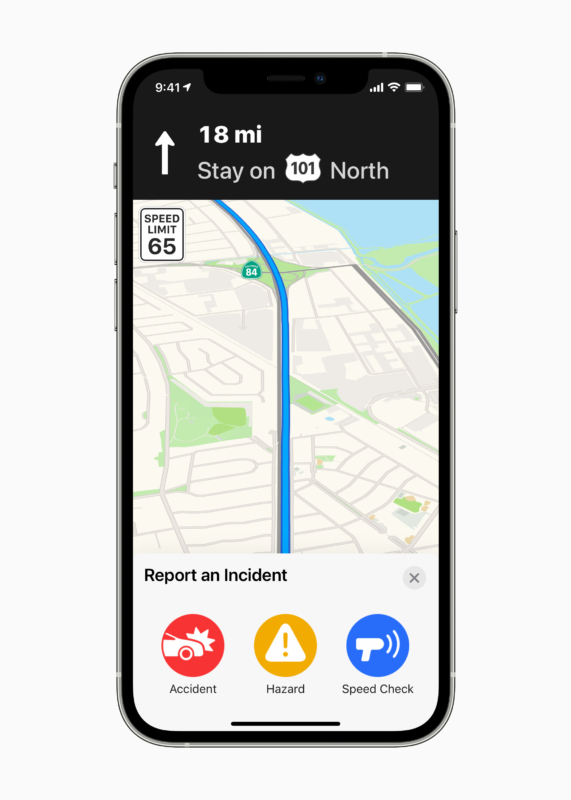
เมื่อไม่ทำตามคำแนะนำแบบเลี้ยวต่อเลี้ยวใน Apple Maps :
- กดไอคอน” i “ บนแผนที่ มุมขวาบนแล้วแตะ รายงานปัญหา
- เลือกตัวเลือกใดตัวเลือกหนึ่ง: อุบัติเหตุ อันตราย หรือ ตรวจสอบความเร็ว
- ทางเลือก : คุณสามารถ เพิ่มรูปภาพ ของเหตุการณ์ เพิ่มคำอธิบาย โดยการพิมพ์หรือพูดหรือ ปรับแต่งตำแหน่งของเหตุการณ์ โดยการลาก
- สุดท้ายให้แตะ ส่ง
นี่คือวิธีที่คุณสามารถรายงานอุบัติเหตุการตรวจสอบความเร็วและอันตรายขณะขับรถ ฉันหวังว่าคำแนะนำสั้น ๆ นี้จะเป็นประโยชน์ หากคุณมีคำถามใด ๆ โปรดใช้ส่วนความคิดเห็นเพื่อติดต่อฉัน
โพสต์ที่เกี่ยวข้องที่เป็นประโยชน์สำหรับคุณ: